D-Link Dir-300 NRU B7 sätted beeli jaoks

- 4113
- 352
- Noah Pfannerstill
Soovitan teil kasutada uusi ja kõige olulisemaid juhiseid püsivara muutmiseks ja Wi-Fi-ruuteri seadistamiseks enneolematuks tööks koos Beeline Go-ga
Kui teil on mõni ruuter D-Link, Asus, Zyxel või TP-Link ja Beeli pakkuja, Rostelecom, House.ru või ttk ja te ei sea kunagi Wi-Fi ruutereid üles, kasutage neid interaktiivseid juhiseid Wi-Fi ruuteri seadistamiseksCm. Samuti: ruuteri D-Link DIR-300 seadistamine

Wi-fi ruuter d-link dir-300 nru rev. B7
Paar päeva tagasi juhtusin uue wifi ruuteri konfigureerimisega D-Link Dir-300 nru rev. B7, Üldiselt ei tekkinud sellega probleeme. Seetõttu räägime sellest, kuidas seda ruuterit ise üles seada. Hoolimata asjaolust, et D-Link muutis täielikult seadme kujundust, mis pole mitu aastat muutunud, kordavad püsivara ja tinktuuriliides täielikult kahe varasema muudatuse liidest püsivaraga, mis algab 1-ga.3.0 ja viimast seni - 1.4.1. Minu arvates olulistest muutustest B7 -s - see on välise antenni puudumine - ma ei tea, kuidas see mõjutab vastuvõtu/ülekande kvaliteeti. DIR-300 ei eristanud piisav signaalivõim. Noh, okei, aeg ütleb. Niisiis, minge teema juurde - kuidas konfigureerida DIR -300 B7 ruuter, et töötada koos Interneti -pakkujaga Beeline.
Cm. Samuti: dir-300 seadete video
Ühendus dir-300 B7

Wi-fi ruuter d-link dir-300 nru rev. B7 vaade tagant
Äsja omandatud ja pakkimata ruuter on ühendatud järgmiselt: pakkuja kaabel (meie puhul, beeli) ühendame ruuteri tagaküljel oleva kollase pordiga, mis on allkirjastatud Internetiga. Ühest otsast kinnitatud sinine kaabel kleepus ruuteri neljast järelejäänud juurtest, teine teie arvuti võrgulaua pistikus. Me ühendame toite ruuteriga ja ootame selle laadimist ning arvuti määrab uue võrguühenduse parameetrid (ärge imestage, et see on "piiratud", seega on see vajalik).
MÄRKUS. Ruuteri seadistamise ajal ärge kasutage oma arvutis asuvat Beeline'i ühendust Internetis sisenemiseks. See peab olema keelatud. Seejärel, pärast ruuteri seadistamist, ei vaja seda ka - ühenduse installib ruuter.
Samuti ei ole üleliigne veenduda, et parameetrid on installitud IPv4 protokolli kohaliku võrgu parameetritesse: võtke DNS -serverite IP -aadress ja aadress automaatselt. Selleks klõpsake Windows 7 -s paremal alloleval ühendusikoonil, valige "Võrgustiku juhtimise keskus ja totaalne juurdepääs", seejärel - adapteri parameetrite muutmine koos parema nupuga "ühendus" kohalikus võrgus - atribuudid ja veenduge, et pole ühtegi. või staatilised aadressid. Windows XP -s saab samu omadusi vaadata juhtpaneeli - võrguühendustes. Näib, et peamised põhjused, miks midagi ei pruugi töötada, võtsin arvesse. Me läheme kaugemale.
Ühenduse konfiguratsioon DIR-300 Rev. B7
D-Link DIR-300 L2TP seadistamise esimene samm on teie lemmik Interneti-brauseri käivitamine (Internet Explorer, Google Chrome, Mozilla Firefox, Safari on Mac OS X ja T.D.) ja üleminek aadressile 192.168.0.1 (sisestage see aadress brauseri aadressiribale ja klõpsake nuppu Enter). Selle tulemusel peaksime nägema sisselogimise ja parooli taotlust DIR-300 B7 ruuteri administraatori sisestamiseks.
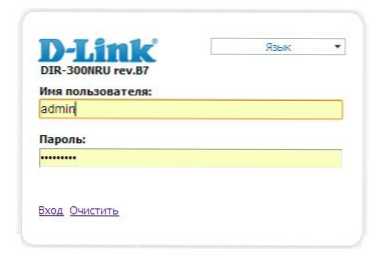
Sisselogimine ja parool DIR-300 Reviks. B7
Standard sisselogimine sisestamiseks - administraator, parool - sama. Kui nad mingil põhjusel ei sobi, siis võib -olla muutsite teie või keegi teine neid. Sel juhul saate ruuteri tehaseseadetele maha jätta. Selleks vajutage ja hoidke midagi õhukest (kasutan hambaorki) 5 sekundit, ruuteri tagaküljel asuv nupp lähtestamisnupp. Ja siis korrake esimest sammu.
Pärast sisselogimise ja parooli sisestamist satume pöörlevasse roteistrisse D-Link Dir-300 Rev. B7. (Kahjuks pole mul sellele ruuterile füüsilist juurdepääsu, seega ekraanipiltidel - eelmise auditi administraatori paneelil. Liideses ja seadistusprotsessis pole erinevusi.)

D-Link Dir-300 Rev. B7 - halduspaneel
Siin peame valima "käsitsi seadistatud", mille järel näete lehte, millel kuvatakse teie Wi-Fi ruuteri mudel, püsivara versioon ja muu teave.
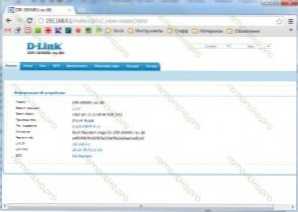
Teave ruuteri DIR-300 B7 kohta
Valige ülemises menüüs "võrk" ja kuuluge liigeste loendisse.
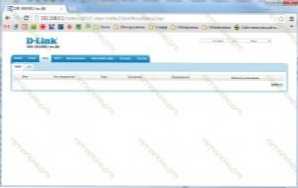
Wan ühendid
Ülaltoodud pildil on see nimekiri tühi. Sina, kui sa just ruuteri ostsid, on üks ühendus. Me ei pööra sellele tähelepanu (see kaob pärast järgmist sammu) ja klõpsake alloleval vasakul nuppu "Lisa".
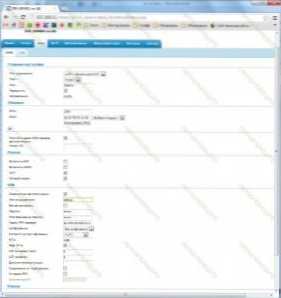
L2TP-ühenduse seadistamine D-Link DIR-300 NRU Rev. B7
Valige väljal "Ühenduse tüüp" "L2TP + dünaamiline IP". Seejärel saate ühenduse standardnime asemel tutvustada mõnda muud (näiteks mul on beeli), väljale kasutajanimi sisestame teie sisselogimise Beeline'i Internetist, parooli ja parooli kinnituse - vastavalt Beelinovsky parool. VPN -serveri aadress beeli jaoks - TP.Internet.Beine.ru. Pange elusal kohal tšekk ja klõpsake nuppu "Salvesta". Järgmisel lehel, kus kuvatakse vastloodud ühendus, pakutakse meid jälle konfiguratsiooni säilitamiseks. Salvestame.
Kui kõik toimingud teostati õigesti, kui te ühenduse parameetrite sisestamisel ei eksis, siis peaksite vahekaardile “olekule” üle lülituma, nägema järgmist rõõmsat pilti:
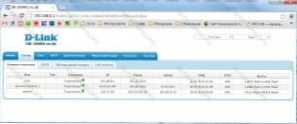
Dir -300 b7 - rõõmus pilt
Kui kõik kolm ühendit on aktiivsed, viitab see D-Link DIR-300 NRU Rev seadistamisele kõige elementaarsem. B7 Oleme edukalt lõpetanud ja saame järgmise sammu juurde minna.
Wi-Fi-ühenduse seadistamine DIR-300 NRU B7
Üldiselt saab Wi-Fi traadita ühendamist kasutada kohe pärast ruuteri lisamist, kuid enamasti on kasulik konfigureerida osa selle parameetritest, eriti seada parool Wi-Fi juurdepääsupunktile, nii et naabrid seda teeksid ei kasuta oma Internetti. Isegi kui teil pole kahju, võib see mõjutada võrgu kiirust ja "pidureid" Internetis töötades, tõenäoliselt ei ole see teile meeldiv. Me läheme vahekaardile Wi-Fi, põhisätted. Siin saate seada pääsupunkti nime (SSID), see võib olla ükskõik, soovitatav on kasutada ladina keelt. Kui see on tehtud, klõpsame.
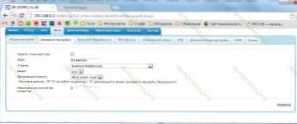
Wifi seaded - SSID
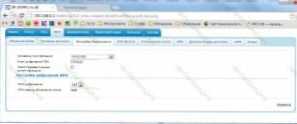
Nüüd läheme vahekaardile Ohutusseaded. Siin peaksite valima võrgu autentimise tüübi (eelistatavalt WPA2 -PSK, nagu pildil) ja seadis parooli oma WiFi pääsupunktile - tähed ja numbrid vähemalt 8. Klõpsake nuppu "Muutke". Valmis. Nüüd saate ühenduse luua Wi -Fi pääsupunktiga mis tahes seadmest, mis on varustatud vastava kommunikatsioonimooduliga - olgu see siis sülearvuti, nutitelefon, tahvelarvuti või nutitelerit.UPD: kui see ei tööta, proovige muuta LAN -ruuteri aadressi 192 -le.168.1.1 seadetes - võrk - LAN
Mida on vaja teleri tööks Beeline'ilt
IPTV valmistamiseks Beeline'ist minge DIR-300 NRU Rev Seadete esimesele lehele. B7 (selleks võite vajutada vasakus ülanurgas D-Link logo) ja valida "IPTV konfigureeri"
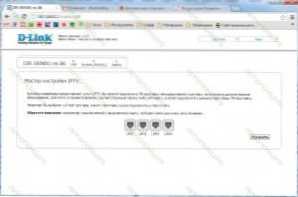
IPTV D-Link DIR-300 NRU Rev seadistamine. B7
Siis on kõik lihtne: valige port, kus ühendatakse Beeline Televisiooni eesliide. Klõpsake muutmiseks. Ja ärge unustage ühendada televisiooni seadistus määratud pordiga.
Võib -olla kõik. Kui on küsimusi - kirjutage kommentaaridesse, proovin kõigile vastata.

